Wickelt Blechbauteilen ab, um Elemente zu erstellen
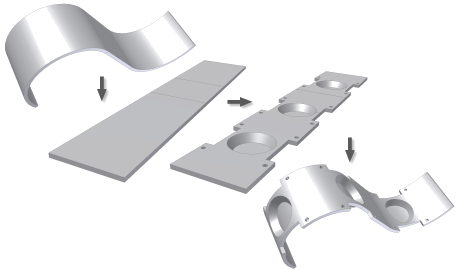
In einigen Fällen verlaufen Blechbauteilelemente durch Biegungen des fertigen Bauteils. Sie können das Bauteil abwickeln, um diese Elemente zu erstellen. Mit Abwickeln und Zurückfalten können Sie folgende Aufgaben durchführen:
- Einfügen eines Abwicklungselements in den Elementverlauf des Bauteils, durch das alle oder ausgewählte Biegungen oder Rollen abgewickelt werden
- Hinzufügen von Elementen zum Modell im abgewickelten Zustand
- Einfügen eines Zurückfaltungselements, durch das alle nach dem Abwicklungselement hinzugefügten Elemente in den ursprünglichen gefalteten Zustand zurückgefaltet werden können
Durch Abwickeln wird ein Abwicklungselement zum Blechbauteil-Browser hinzugefügt. Sie können dem abgewickelten Teil des Modells weitere Elemente hinzufügen. Anschließend kann ein Zurückfaltungselement hinzugefügt werden, um alle oder einige der abgewickelten Biegungen oder Rollen zurückzufalten.
Nach einem Zurückfaltungselement (im Browser-Verlauf) können Sie weitere Elemente zu dem gefalteten Modell hinzufügen. Ein Zurückfaltungselement kann nur zu Blechmodellen hinzugefügt werden, die im abgewickelten Zustand ein Abwicklungselement enthalten.
Sie können Skizzen abwickeln oder zurückfalten, die auf den gefalteten oder abgewickelten Flächen eines Blechbauteils erstellt wurden. Die Bemaßungen in diesen Skizzen können auf andere Elemente im gefalteten oder abgewickelten Zustand verweisen.
Es können auf abgewickelten Flächen erstellte Skizzen ausgewählt und auf die zurückgefaltete Fläche kopiert werden. Die Originalskizze kann weiterhin angezeigt oder ausgeblendet werden. Im Browser werden kopierte Skizzen als untergeordnete Objekte des zurückgefalteten Elements angezeigt.
Es können nicht einbezogene Skizzen auf den abzuwickelnden Flächen ausgewählt und auf die abgewickelte Fläche kopiert werden. Die Originalskizze kann weiterhin angezeigt oder optional ausgeblendet werden. Kopierte Skizzen werden im Browser als untergeordnete Objekte des Abwicklungselements angezeigt.
Entfaltetes Modell im Vergleich zu einem Abwicklungsmodell
Ein gefaltetes Modell, das mithilfe von Entfaltungselementen abgewickelt wurde, ist nicht identisch mit einem Abwicklungsmodell. Erstellen Sie Zeichnungen nicht mithilfe eines Modells, das mithilfe von Entfaltungselementen abgewickelt wurde.
Die Abwicklung enthält Biegungs- und Stanzinformationen, die für die Erstellung von Fertigungszeichnungen erforderlich sind. Rufen Sie für die Erstellung von Zeichnungen die abgewickelte Darstellung über Abwicklung auf. Es bestehen folgende Unterschiede: Biegung nach oben/unten, Stanztiefe, alternative Stanzdarstellung und Biegungsfreistellungsgeometrie.
Verformung von Prägungselementen
Elemente, die aufgrund von abgewickelten Biegungen modelliert wurden, und Elemente, die mit abgewickelten Biegungen in Berührung kommen, weisen nach dem Zurückfalten Verformungen auf. Elemente, die (nach oben oder unten) aus der Blechfläche herausragen, werden relativ zur neutralen Fläche der Blechfläche verformt, nicht relativ zur herausragenden Geometrie. Um sicherzustellen, dass die Verformung die Werkstattergebnisse nicht verfälscht, sollten Überstände nach Möglichkeit auf den Wert der STÄRKE beschränkt werden.
Skizzen auf Basis abgewickelter Biegungen
Sie können Skizzen auf vorhandenen ebenen Flächen erstellen oder auf den abgewickelten Flächen, die sich aus den abgewickelten Biegungen oder abgerollten Flächen ergeben.
Topologie von zusammengeführten Flächen
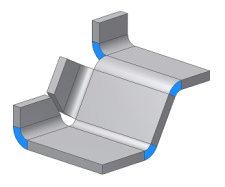
Seit Version 2010 werden koplanare Kantenflächen nicht mehr zu einer einzelnen Fläche zusammengeführt.
Bei Blechbauteilen, die in Versionen vor R2010 modelliert wurden, werden die zusammengeführten koplanaren Kantenflächen beim Öffnen in R2010 beibehalten. Koplanare Kantenflächentopologie wird nach dem Hinzufügen eines Abwicklungselements in separate Flächen unterteilt (in der Abbildung blau dargestellt).
Arbeitsgeometrie aus abgewickelten Elementen
Durch das Hinzufügen von Abwicklungs- und Zurückfaltungselementen werden mehr Optionen für die Definition von Arbeitsgeometrie angezeigt. In den folgenden Beispielen sind Arbeitsebenen abgebildet, die mit gefalteten, abgewickelten und einer Kombination aus gefalteten und abgewickelten Elementen erstellt wurden.
Mit gefalteter Geometrie erstellt
Links wird eine Arbeitsebene mit gefalteten Modellelementen erstellt. Rechts sehen Sie, dass die Position der Arbeitsebene beibehalten wird, wenn das übergeordnete Element abgewickelt wird.
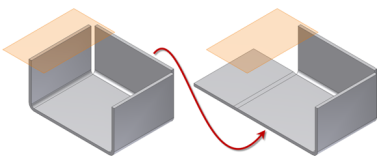
Mit abgewickelter Geometrie erstellt
Links wird eine Arbeitsebene mit abgewickelten Modellelementen erstellt. Rechts sehen Sie, dass die Position der Arbeitsebene beibehalten wird, wenn das übergeordnete Element zurückgefaltet wird.
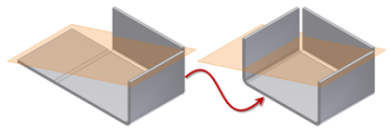
Mit gefalteter und abgewickelter Geometrie erstellt
Links wird ein Arbeitspunkt mit einem abgewickelten Modellelement erstellt. Rechts wurde ein zweiter Arbeitspunkt mit dem gleichen Scheitelpunkt auf dem gefalteten Element erstellt. Ein dritter Arbeitspunkt wurde auf einem anderen gefalteten Element erstellt. Unter Verwendung dieser drei Arbeitspunkte wurde anschließend eine Arbeitsebene erstellt. In der unteren Abbildung wird die Position der Arbeitsebene beibehalten, wenn das Element abgewickelt oder zurückgefaltet wird.
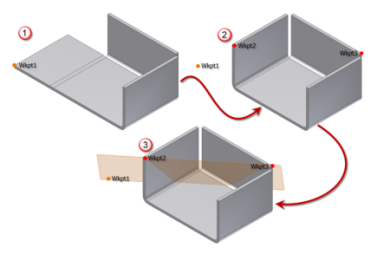
Abgewickelte Biegungen in mehrteiligen Bauteilen
Inventor ermöglicht das Erstellen von Blechbauteilen mit separaten Volumenkörpern (so genannten "Stücken"). Für einen Abwicklungsvorgang ausgewählte Biegungen müssen Bestandteil des Stücks sein, das die Referenzfläche für die Abwicklung enthält.
In der folgenden Abbildung ist die ausgewählte Referenzfläche für die Abwicklung grün dargestellt. Die blau dargestellten Biegungen werden unter Verwendung der ausgewählten Referenzfläche abgewickelt. Die rot dargestellten Biegungen können unter Verwendung der ausgewählten Referenzfläche nicht abgewickelt werden.
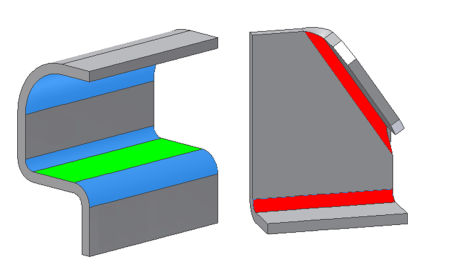
Bauteiltransformation relativ zum Ursprung
Sie können beim Abwickeln und Zurückfalten eine stationäre Referenz manuell auswählen. Dieses manuelle Auswahlverfahren ermöglicht, ein Bauteil relativ zur Originalausrichtung zum Ursprung zu transformieren. Beachten Sie die folgende Abbildung mit vier Modellzuständen:
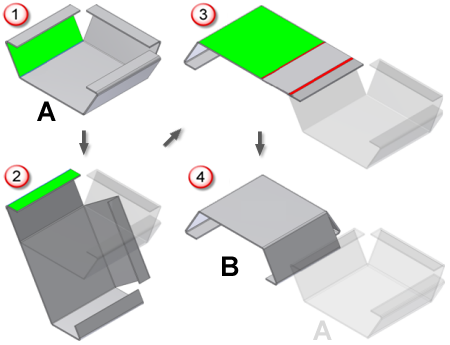
- Im Zustand 1 wird das Bauteil in der Ausrichtung A angezeigt und die grüne Fläche als stationäre Referenz für die Abwicklung ausgewählt.
- Mithilfe der grünen Fläche wird eine zweite Abwicklung hinzugefügt, wie in Zustand 2 dargestellt.
- Unter Verwendung der stationären Fläche wird eine Zurückfaltung auf die beiden Biegungen angewendet, wie in Zustand 3 dargestellt.
- Hieraus ergibt sich Ausrichtung B, wie in Zustand 4 gezeigt.
Um unerwünschte Transformationen zu verhindern, verwenden Sie Element zurückfalten entweder über die Kontextmenüoption Element zurückfalten oder über die automatischen Auswahloptionen.